
ก่อนหน้านี้เราพูดถึง อินเทล ตัวเพิ่มประสิทธิภาพสูงสุด , เครื่องมือสำหรับโปรเซสเซอร์ Intel ที่ช่วยให้ โปรเซสเซอร์เพื่อโอเวอร์คล็อก โดยไม่มีความเสี่ยง (อย่างน้อยนั่นคือสิ่งที่ผู้ผลิตพูด) โดยอัตโนมัติโดยสิ้นเชิง เพิ่มความเร็วในการทำงานโดยที่ผู้ใช้ไม่ต้องกังวลโดยไม่มีเหตุผล ตอนนี้ประสิทธิภาพการเล่นเกมดีขึ้นแค่ไหน? เราจะได้รับ FPS ในเกมมากขึ้น ? นี่คือสิ่งที่เราจะบอกคุณต่อไป
การโอเวอร์คล็อกเป็นเทคนิคที่ประกอบด้วยการเพิ่มความถี่ในการทำงาน ในกรณีนี้คือโปรเซสเซอร์ เพื่อให้ได้ประสิทธิภาพที่ดีขึ้น ตามกฎทั่วไป การโอเวอร์คล็อกยังหมายถึงต้องสัมผัสแรงดันไฟฟ้า ทำให้เกิด ซีพียู กินมากขึ้นและร้อนขึ้นและยังทำให้เกิดความไม่มั่นคงในระบบหลายครั้ง Intel Performance Maximizer สัญญาว่าจะดำเนินการตามขั้นตอนนี้โดยอัตโนมัติและปลอดภัยอย่างสมบูรณ์ เพื่อให้ผู้ใช้สามารถบีบประสิทธิภาพสูงสุดจากโปรเซสเซอร์ได้ แต่จะปลอดภัยเสมอและไม่ต้องกังวลกับสิ่งใด
Intel Performance Maximizer ทำงานอย่างไร
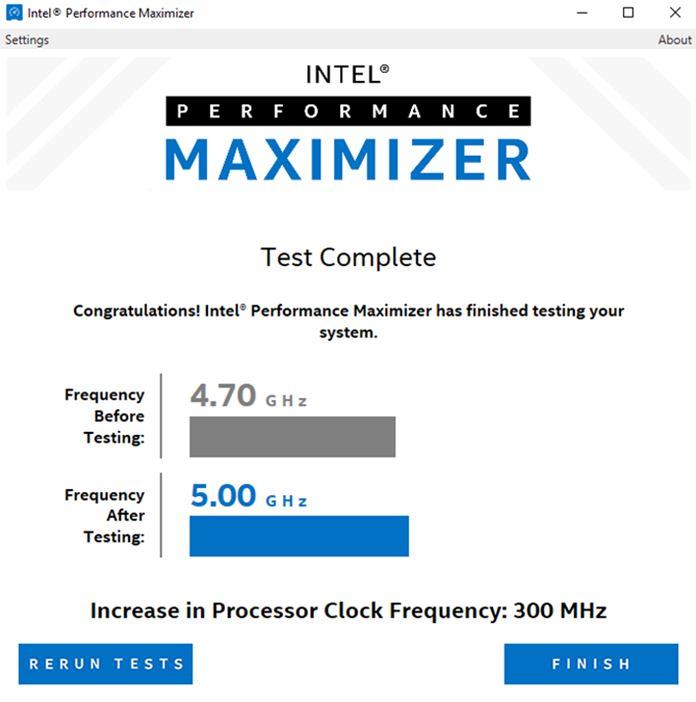
สิ่งที่เครื่องมือนี้ทำคือสร้างพาร์ติชั่นขนาดเล็กบนหน่วยเก็บข้อมูล 16 GB ของคุณ ซึ่งจะมีการติดตั้งระบบปฏิบัติการแบบอัตโนมัติขนาดเล็กไว้ เพื่อให้ระบบทำการทดสอบทั้งหมดที่ต้องการได้ (ความเสถียร ความเร็ว ฯลฯ) ถึงเวลาที่จะโอเวอร์คล็อกโดยอัตโนมัติ ; ดังนั้น เมื่อกระบวนการเริ่มต้นขึ้น พีซีจะรีบูตหลายครั้งและบูตเข้าสู่ระบบปฏิบัติการ Intel นี้ และรีบูตหลายครั้งในกระบวนการที่อาจใช้เวลาหลายชั่วโมงเพื่อให้ได้การตั้งค่าความเร็วที่เหมาะสมที่สุดสำหรับโปรเซสเซอร์
ผลลัพธ์คือ โดยทั่วไปแล้วเราจะได้จำนวนเต็มสองสามตัวในแง่ของความเร็วการทำงานสูงสุดของโปรเซสเซอร์ โดยทั่วไปจะอยู่ที่ 100 ถึง 300 MHz เนื่องจากระบบจะไม่ผลัก CPU ถึงขีดจำกัด (โปรดจำไว้ว่า Intel สัญญา ว่าเป็นวิธีที่ปลอดภัยในการโอเวอร์คล็อก ดังนั้นตามกฎทั่วไป จะไม่เปลี่ยนแรงดันไฟฟ้าในการทำงาน) เห็นได้ชัดว่าด้วย Intel Performance Maximizer เราสามารถปรับปรุงความเร็วในการทำงานของโปรเซสเซอร์ได้บ้าง แต่จะน้อยกว่าที่เราสามารถทำได้โดยไม่ต้องสงสัย การโอเวอร์คล็อกด้วยตนเอง .
คุณต้องจำก่อนอื่นว่ามีชุดของ ความต้องการ และ แนะนำ ก่อนที่คุณจะเริ่มใช้เครื่องมือนี้:
- รองรับเท่านั้น Intel “K” รุ่นที่ 9, 10 หรือ 11 โปรเซสเซอร์ พึงระลึกไว้เสมอว่าเมื่อคุณไปดาวน์โหลดเครื่องมือจากเว็บไซต์ Intel คุณจะถูกขอให้ดาวน์โหลดเฉพาะสำหรับโปรเซสเซอร์ของคุณ
- จำเป็นต้องมีระบบปฏิบัติการ Windows 10 และอย่างน้อย 8 GB ของ RAM
- คุณควรจะสามารถแบ่งพาร์ติชันของคุณ ไดรฟ์เก็บข้อมูล 16GB .
- พึงระลึกไว้เสมอว่าจะต้อง ทำโดยไม่ต้องใช้ PC เป็นเวลาหลายชั่วโมง: เมื่อกระบวนการเริ่มต้นขึ้น ไม่ควรถูกขัดจังหวะ
- นอกจากนี้ Intel ขอแนะนำ กำลังสำรองข้อมูลของคุณ ระบบในกรณีที่มีสิ่งผิดปกติเกิดขึ้น ไม่ธรรมดาแต่ก็เกิดขึ้นได้
คุณจะปรับปรุง FPS ในเกมด้วยเครื่องมือนี้ได้อย่างไร?

ก่อนจะเริ่มพูดถึงเรื่องตัวเลข ควรรู้ก่อนว่าผลการโอเวอร์คล็อกคือ ต่างกันเสมอสำหรับโปรเซสเซอร์แต่ละตัว และนี่เป็นความจริงสำหรับทั้งการโอเวอร์คล็อกด้วยตนเองและการใช้การโอเวอร์คล็อกอัตโนมัติด้วย Intel Performance Maximizer ตัวอย่างเช่น การที่ฉันสามารถเพิ่มความถี่ในการทำงานของ Intel Core i9-9900K ของฉันได้ถึง 300 MHz ไม่ได้หมายความว่าคุณจะได้ตัวเลขที่เท่ากันแม้ว่าคุณจะมีโปรเซสเซอร์เดียวกัน (อาจเป็นได้ แต่ก็ไม่มีการค้ำประกัน ).
ดังนั้นจึงไม่ใช่ว่าเมื่อใช้ Intel Performance Maximizer คุณจะได้รับประสิทธิภาพที่รับประกัน เนื่องจากค่าการโอเวอร์คล็อกและประสิทธิภาพจะแตกต่างกันไปขึ้นอยู่กับโปรเซสเซอร์ ส่วนที่เหลือของระบบ และอื่นๆ ที่ยาวนาน มั่นใจได้ว่าประสิทธิภาพ "บางส่วน" ที่คุณจะได้รับจากการโอเวอร์คล็อกเสมอ แต่จำนวนนี้ขึ้นอยู่กับปัจจัยหลายอย่าง (เริ่มจากตัวประมวลผลเอง) จนไม่สามารถให้ตัวเลขที่ถูกต้องสำหรับทุกคน
ที่กล่าวว่าเรามาทำการทดสอบกันเถอะ สำหรับพวกเขาและเนื่องจากเราไม่มีโปรเซสเซอร์ที่ใช้งานร่วมกันได้เราจึงอาศัยการทดสอบของ WCCFTech ซึ่งสามารถเพิ่มความเร็วในการทำงานของโปรเซสเซอร์ Intel Core i9-9900K ได้สูงถึง 5.1 GHz ซึ่งแสดงถึงความถี่ที่เพิ่มขึ้น . ไม่น้อยกว่า 400 MHz และใช้แอปพลิเคชันนี้โดยอัตโนมัติ
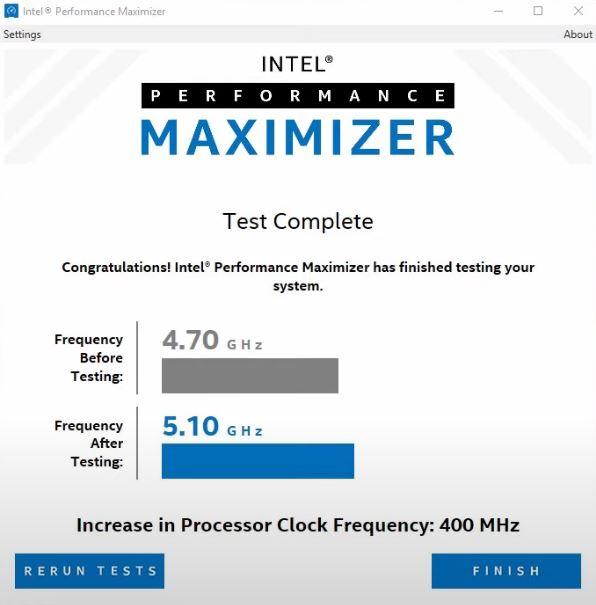
ความเร็วในการทำงานที่เพิ่มขึ้นนี้ทำให้โปรเซสเซอร์ทำงานได้ดีขึ้นอย่างเห็นได้ชัด ซึ่งเป็นสิ่งที่สามารถเห็นได้ง่ายในการวัดประสิทธิภาพสังเคราะห์ซึ่งคะแนนเพิ่มขึ้นเป็นจำนวนเต็มหลายจำนวน แต่จะส่งผลต่อ FPS อย่างไรเมื่อพูดถึงการเล่นเกมบนพีซี
และเช่นเคยก็ขึ้นอยู่กับ อิทธิพลของโปรเซสเซอร์ในเกมสมัยใหม่นั้นน้อยกว่าเมื่อสองสามปีก่อนมาก เพราะทุกวันนี้เกือบทุกอย่างขึ้นอยู่กับการ์ดกราฟิก ด้วยเหตุนี้เราจึงอยากบอกตัวเองว่าแม้ความถี่ของโปรเซสเซอร์จะเพิ่มขึ้น 400 MHz ตามตัวอย่างที่เราให้ไว้ข้างต้น ก็เป็นไปได้ว่า FPS ที่ได้รับในเกมจะไม่สูงเกินไป เนื่องจากจะขึ้นอยู่กับระดับของ “ การปิดกั้น” หรือคอขวดที่ CPU กำลังทำอยู่
สำหรับซีพียูที่ไม่ค่อยทรงพลังและจำกัดประสิทธิภาพในเกม เราสามารถคาดหวังการเติบโตที่โดดเด่นใน FPS ที่สามารถไปถึงสองตัวเลขด้วย ปรับปรุง 8-10 FPS ในกรณีที่ร้ายแรงที่สุด ตอนนี้ หากโปรเซสเซอร์ของคุณมีประสิทธิภาพเพียงพอที่จะไม่ทำให้เกิดคอขวดในเกม เป็นไปได้ว่าคุณจะไม่สังเกตเห็นการปรับปรุงใน FPS มากนัก แม้ว่าเราจะคาดหวังได้ว่าจะเพิ่มขึ้น 1-3 FPS โดยเฉลี่ย .
ไม่ว่าในกรณีใดและเมื่อพิจารณาว่าการปรับปรุง FPS นี้เราสามารถทำได้ฟรีและต้องขอบคุณ Intel Performance Maximizer โดยอัตโนมัติด้วย ไม่ว่าในกรณีใด หากคุณตัดสินใจที่จะทำเช่นนั้น เราขอแนะนำให้คุณตรวจสอบอุณหภูมิในการทำงานของโปรเซสเซอร์เสมอ เนื่องจากท้ายที่สุดแล้ว การทำให้โปรเซสเซอร์ทำงานเหนือความถี่ที่ได้รับการออกแบบมักจะส่งผลกระทบโดยตรงต่ออุณหภูมิในการทำงาน . .